蓝屏代码0x000007e,小编教你蓝屏代码0x000007e怎么修复
- 分类:Win7 教程 回答于: 2018年07月20日 12:36:02
电脑有时用用就蓝屏,有时开机进系统也蓝屏,蓝屏代码是0X000007E.因为家里离电脑城比较远,就想先自己试解决看!难道对于这种不稳定的蓝屏确实比较棘手,那蓝屏代码0x000007e怎么修复?下面,小编给大家分享蓝屏代码0x000007e修复的经验。更多win7教程,尽在小白一键重装系统官网。
电脑有时用用就蓝屏,有时开机进系统也蓝屏,蓝屏代码是0X000007E.很多人都知道电脑蓝屏是由哪些原因引起的,但是却没有几个人会修复电脑的蓝屏问题。下面,小编给大家讲解蓝屏代码0x000007e的修复技巧。
此文章的解决方法适合比较旧的主板,小编为您提供了最新的:电脑蓝屏解决方法
蓝屏代码0x000007e怎么修复
解决方法一:
一、如果无法开机那么进入安全模式操作
请重新启动计算机。
计算机启动后狂按F8键直到有选项出现。
选项出现后请选择“安全模式”。
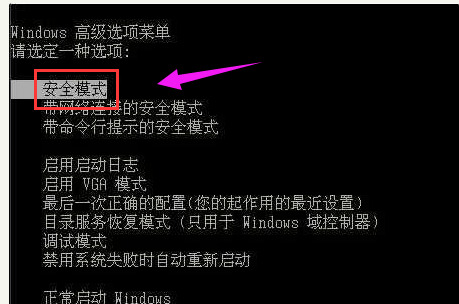
蓝屏图-1
按住WIN键(键盘左下角Ctrl和Alt中间圆圈里有四个方块的那个)后再按一下R键打开运行窗口,然后输入“regedit”并按确定。
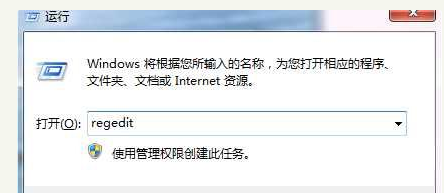
电脑蓝屏图-2
在打开的“注册表编辑器”中,先按这个目录找到Intelppm:
HKEY_LOCAL_MACHINE\SYSTEM\ControlSet001\Services\Intelppm
双击右侧的start,并该值修改为4。
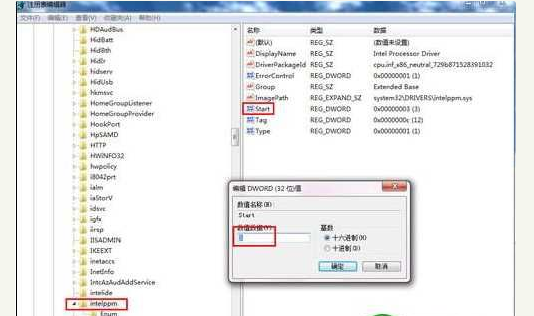
电脑蓝屏图-3
退出注册表编辑器,重新启动计算机。
解决方法二:
通过360蓝屏查询得知可能是驱动导致的0X0000007E
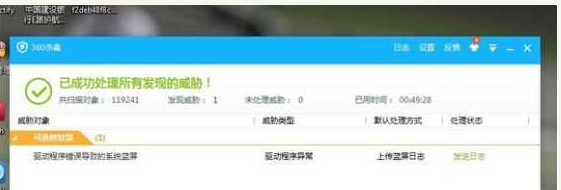
蓝屏图-4
安装驱动大师,或是驱动精灵等工具,对系统中可升级的驱动都重新升级一遍
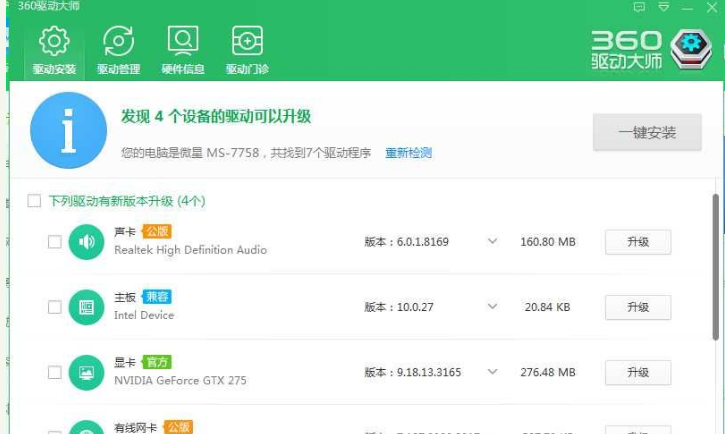
蓝屏代码图-5
驱动完成,重启后看蓝屏是否还会出现,如果有一些没有驱动或升级可以先卸载,然后再安装官方驱动程序。
通过以上的解决方法即可解决蓝屏代码0x000007e的问题,让电脑更稳定。
 有用
26
有用
26


 小白系统
小白系统


 1000
1000 1000
1000 1000
1000 1000
1000 1000
1000 1000
1000 1000
1000 1000
1000 1000
1000 1000
1000猜您喜欢
- 华硕笔记本怎么重装系统win7..2023/02/11
- #2017win7sp1激活制作步骤2017/08/11
- 深度系统之家win7系统安装步骤..2022/06/03
- 笔记本电脑重装windows7系统教程..2021/11/12
- 电脑开机黑屏怎么办,小编教你解决电脑..2018/10/05
- 宏碁笔记本电脑装win7系统的步骤教程..2021/10/31
相关推荐
- 电脑小白也会的在线WIN7安装教程..2021/10/21
- win7重装后内存占用高是什么原因..2021/01/26
- 无法访问,小编教你怎么解决windows无..2018/06/01
- 降低cpu使用率,小编教你降低cpu使用率..2018/09/06
- windows 764位旗舰版密钥分享制作步骤..2017/06/18
- 演示u盘重装系统win7步骤和详细教程..2021/03/09

















